Chat
Para chatear con otros participantes en la reunión, haz clic en el botón de chat de la aplicación join.me. Puedes enviar mensajes a una persona cada vez o a todos los participantes simultáneamente. El chat está disponible en todas las aplicaciones: PC, Mac, iPhone/iPad, Android.
Para chatear con otros participantes en la reunión, haz clic en el botón de chat de la aplicación join.me.
Los mensajes se envían a todos los participantes, a menos que elijas lo contrario.
- Haga clic en el botón Chat.
- En la parte inferior del panel de chat, abre el menú.
- Seleccione un compañero de chat de la lista.
- Escriba su mensaje y envíelo.
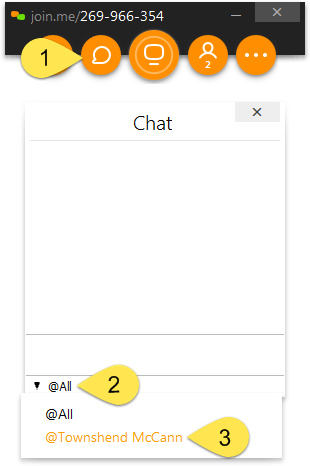
Figura 1. Chat con un participante específico, visto por el presentador en un PC

